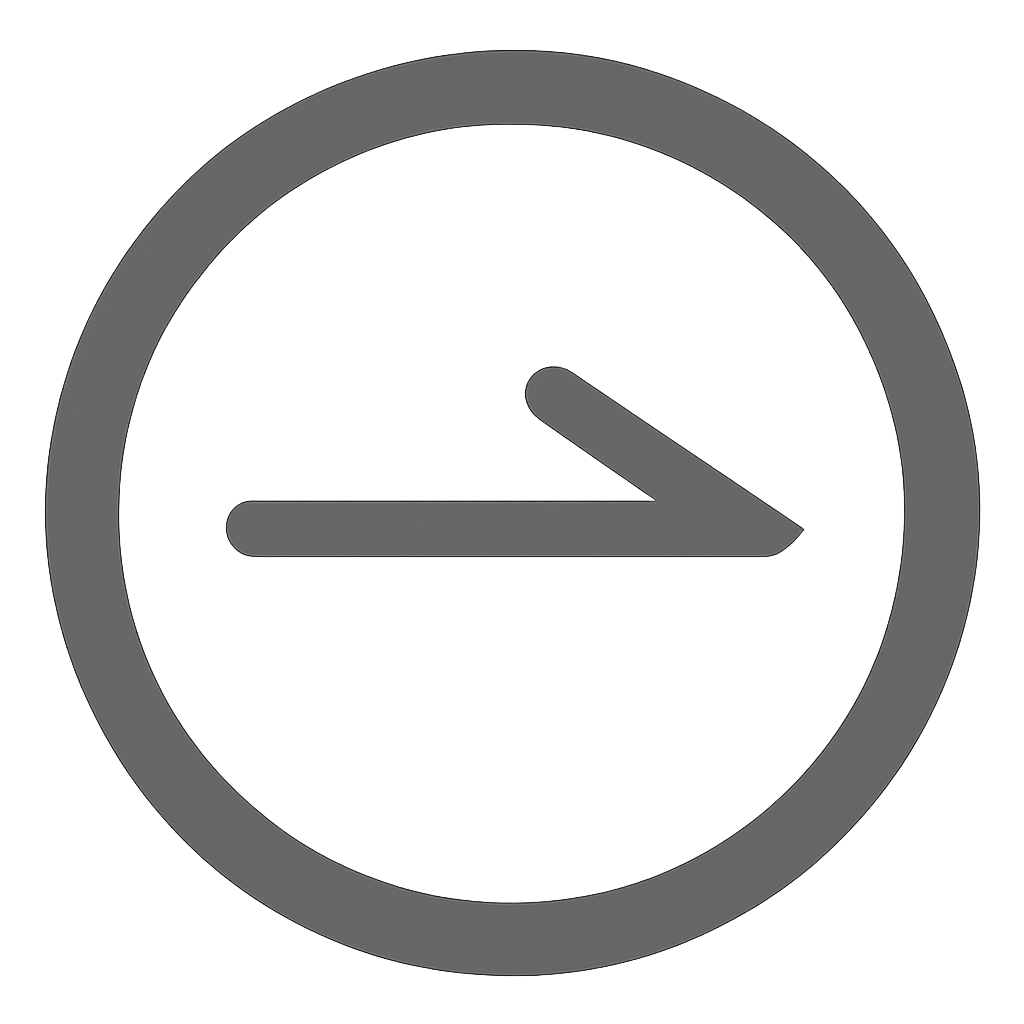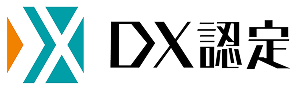求人ボックスの管理画面でできること
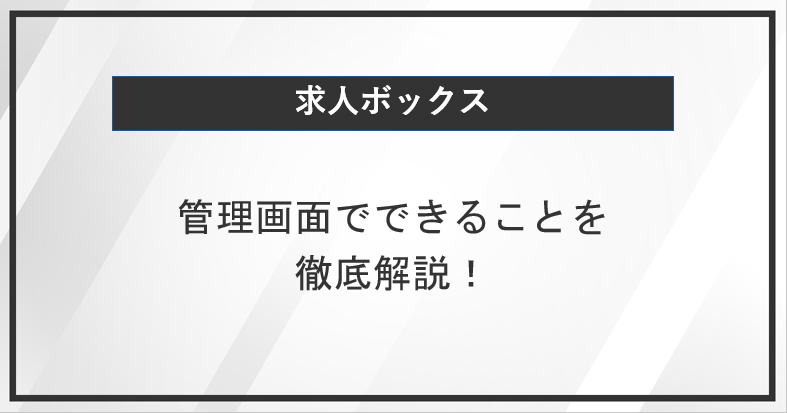
求人ボックスに会員登録をした場合や有料リスティング広告を出すと管理画面にログインできるようになります。
管理画面でどのようなことができるのか見ていきましょう。
■無料の求人掲載
求人ボックスの最大の特徴とも言えるのが、求職者だけでなく求人を出したい企業側も無料利用ができることです。
公式サイトで新規登録を行うと、専用の管理画面にログインできるようになります。
取得したアカウントと設定したパスワードでログインすれば、すぐにでも無料で求人掲載をするための投稿ができます。
管理画面に専用のフォーマットが用意されているので、項目に沿って選択することやキーワード、特徴アイコンなどを設定していきましょう。
自由項目欄もあるので、自社アピールや求める人物像などの詳細を記入することも可能です。
求人情報の編集が完了し、投稿をすると審査が行われます。
掲載審査に通ると公開されます。
公開されたかは、管理画面の求人一覧ページで、求人ステータスをチェックしましょう。
「公開中」となっていれば、公開が完了しています。
公開後も、管理画面にログインすることで内容の編集が可能です。
公開する内容の変更のほか、キーワードなどを見直したい時も自由に編集ができます。
有料オプション
求人ボックスは無料で求人掲載できますが、求人をより目立たせて、応募者増を図る場合やよりスピーディーに自社にマッチする人材を効果的に採用したい場合には有料オプションの利用がおすすめです。
求職者の検索条件などに合わせて、条件が合えば、求職者の目に留まりやすい場所に求人が表示されるようになります。
有料オプションを利用するには、料金支払いのためにクレジットカード登録が必要です。
アカウント取得画面とは別にカード登録画面で、クレジットカード登録をしましょう。
審査に通ったら、管理画面にログインし、求人一覧画面で、有料枠に配信したい求人を選び、「有料オプションを利用する」にチェックを入れましょう。
そのうえで、管理画面で配信方法を設定します。
配信方法では入札方法や予算額などの設定ができます。
求人一覧ページに戻り、求人ステータス が「公開中」となっていて、「有料オプション」の項目に入札方法と予算額が表示されていれば、有料オプションが開始されている状態です。
逆に有料オプションは好きなタイミングで求人ごとに配信停止もできます。
クレジットカード登録さえ済んでいれば、1日だけの利用から常時利用まで、柔軟に利用開始や停止ができます。
有料オプションの配信設定について
有料オプションは、シンプルプランかアドバンスプランを選択できます。
シンプルプランの配信設定では、1日あたりの予算を設定できます。
入札方法は自動運用となり、入札単価1,000円を上限に設定した予算額や予算の費消状況に応じて自動運用がなされるプランです。
アドバンスプランは予算のほか、入札方法と入札単価も設定できます。
予算は1日あたりか、1ヶ月あたり、期間指定の3種類で設定できます。
入札方法は手動運用か、自動運用の選択が可能です。
手動運用を選んだ場合、入札単価は25円~1,000円の範囲で1円単位で設定できます。
採用戦略や予算に合わせて、柔軟かつきめ細やかに調整できるのがメリットです。
自動運用を選んだ場合は、入札単価の上限を300円・500円・700円・1,000円のいずれかから選んで設定します。
予算と入札単価の上限の範囲で、最大の成果が出るよう自動運用されます。
月間予算管理
有料オプションでは、求人ごとに1日あたりの予算などの管理ができますが、アカウント全体で1ヶ月間に利用できる月間予算を設定することもできます。
管理画面で求人一覧ページの利用状況のパネルにアクセスし、有料利用状況ページにある有料配信状況のパネル内で、月間予算を設定することが可能です。
月間予算は10,000円から設定でき、設定した上限額に到達した場合、月の途中であっても、求人の有料配信枠への配信が自動的に停止される仕組みになっています。
翌月になると予算がリセットされ、自動的に有料配信も再開されます。
有料オプションを使って求人掲載を目立たせたいけれど、コストはなるべく抑えたいという場合には、月間予算を設定してコントロールしましょう。
利用額が設定した予算の9割に到達した段階で、アラート通知が配信される設定もできます。
アラートが入ったら、残りの1割の予算の範囲で、入札単価を細かく手動運用することも可能です。
活用したいレポート機能
管理画面の中でも、しっかり活用していきたいのがレポート機能です。
あまり知識を持たずに利用すると、求人掲載の新規投稿や思ったような効果が出ない時に求人内容の編集ばかりを使いがちです。
レポート機能があっても、まったく利用しないままになってしまう方も少なくありません。
ですが、レポートを見ることで、どうして効果が出ないのか、どんな層が求人を見ているか、どんなキーワードで検索されているかなどがわかります。
レポートの内容を分析して、新規の求人投稿や既存の求人のキーワード設定などに活かせば、より効果が出せるようになります。
レポートもいくつか種類があるので、それぞれどんな情報が得られるかを知り、活用できるようにしていきましょう。
パフォーマンスレポート
求人ボックスの管理画面のパフォーマンスレポート画面では、アカウント全体の広告効果やキャンペーンごとの効果などを詳しくチェックできます。
まず、「日別」・「月別」・「時間別」・「キャンペーン別」のタブから、レポートを見たいタイプを選択してください。
表示期間を設定し、デバイスやキャンペーンごとの絞り込みも可能です。
表示されたレポートは、CSV形式でダウンロードすることもできますので、分析に活用しましょう。
求人別レポート
複数の求人を掲載している場合には、求人別のレポートを利用することで、指定期間における求人ごとの広告効果をチェックできます。
集計期間は、「昨日~60日前」で日付を指定でき、集計対象となる求人は指定期間内で表示回数が10以上発生している求人のみです。
求人別レポートはデータ量が大きくなるので、ファイル出力のみとなります。
キーワード別レポート
キーワード別レポートでは、指定期間におけるキーワードごとの広告効果をチェックできます。
集計期間は、「昨日~60日前」で日付を指定でき、集計対象となる求人は指定期間内で表示回数が30以上発生している求人のみです。
キーワード別レポートもデータ量が大きくなるので、ファイル出力のみとなります。
デイリーレポート
オプションで出入りレポートの配信設定も可能です。
アカウント全体の前日パフォーマンスが、指定のメールアドレスにテキストメールで配信されます。
メールアドレスは最大3件まで設定できるので、採用担当チームのメンバーや上長などと情報共有を図りましょう。
まとめ
求人ボックスは、無料で求人掲載ができますが、無料の場合もアカウントを取得すれば管理画面を使えるようになります。
有料オプションの利用時や有料リスティング広告の利用時には、より細かく配信設定が可能です。
管理画面ではキーワード設定や特徴アイコン設定など、求人内容の編集ができるだけでなく、レポートもチェックできます。
期間別のパフォーマンスレポートや求人別のレポート、キーワードごとのレポートをチェックし、応募増などにつながるよう、定期的に求人内容やキーワードなどの見直しを図るのがポイントです。